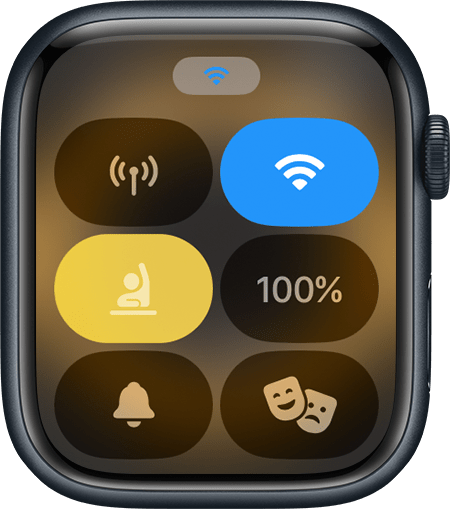Menggunakan Schooltime di Apple Watch
Atur batasan berdasarkan jadwal di Apple Watch anggota keluarga dengan Schooltime atau gunakan di jam Anda sendiri saat Anda ingin fokus.

Yang Anda perlukan
Untuk menggunakan jadwal Schooltime di Apple Watch anggota keluarga, atur Apple Watch terlebih dahulu dengan Pengaturan Keluarga. Fitur ini memerlukan salah satu model Apple Watch berikut dengan watchOS 7 atau versi yang lebih baru:
Apple Watch Series 4 atau model lebih baru dengan koneksi seluler*
Apple Watch SE (generasi ke-1) atau model lebih baru dengan koneksi seluler
Apple Watch Ultra atau versi yang lebih baru
Anda juga memerlukan iPhone 6s atau versi yang lebih baru dengan iOS 14 atau versi yang lebih baru untuk melakukan pengaturan awal ini di Apple Watch.
Untuk menggunakan Schooltime di Apple Watch Anda sendiri, Anda memerlukan watchOS 7 atau versi yang lebih baru.
* Paket seluler tidak diperlukan untuk mengatur Apple Watch untuk anggota keluarga, tetapi diperlukan untuk menggunakan beberapa fitur.
Cara mengatur jadwal Schooltime
Buka app Apple Watch di iPhone. Ketuk Semua Jam, lalu ketuk jam anggota keluarga Anda.
Ketuk Selesai, lalu ketuk Schooltime.
Nyalakan Schooltime, lalu ketuk Edit Jadwal.
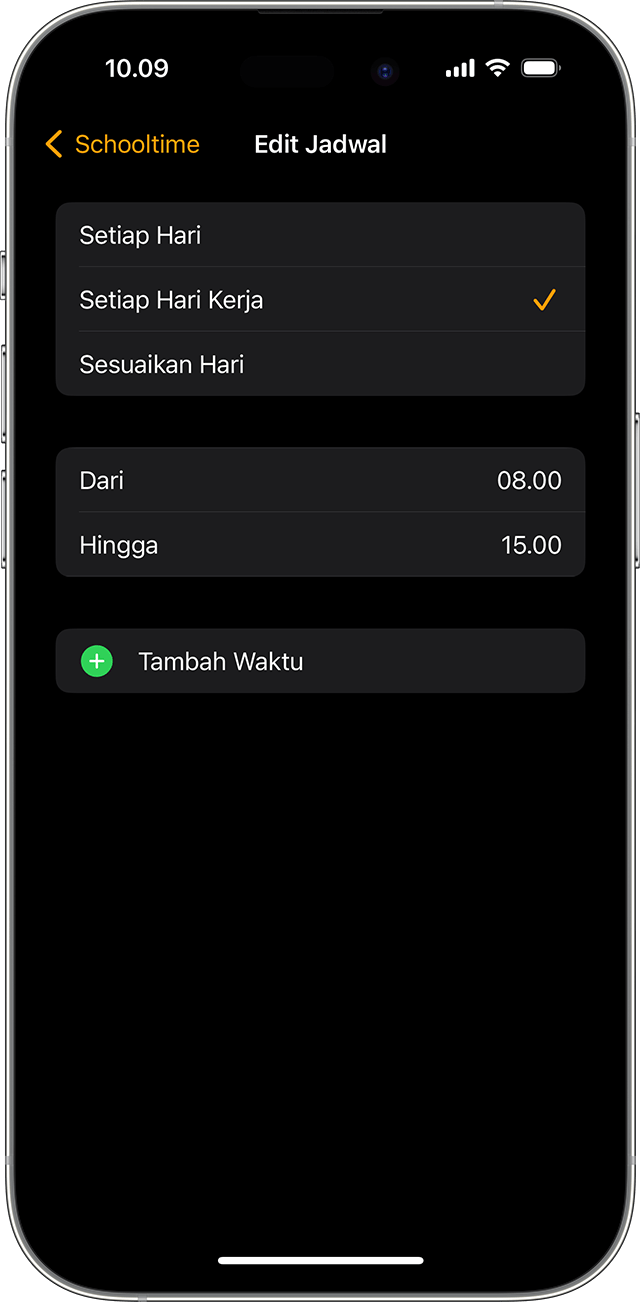
Pilih hari dan waktu yang Anda inginkan untuk mengaktifkan Schooltime.
Ketuk jika Anda ingin mengatur lebih dari satu jadwal dalam sehari. Contohnya, Anda dapat mengatur satu jadwal untuk kelas pagi dan satu jadwal untuk setelah makan siang.
Untuk mengubah jadwal Schooltime, buka app Apple Watch di iPhone Anda, lalu ketuk di sebelah jam tangan yang dikelola. Ketuk Schooltime, lalu ketuk Edit Jadwal.
Keluar dari Schooltime untuk sementara
Anggota keluarga Anda dapat keluar dari Schooltime untuk sementara saat ingin melakukan hal lain seperti memeriksa pesan. Untuk keluar dari Schooltime, tekan dan tahan Digital Crown, lalu ketuk Keluar untuk mengonfirmasi.
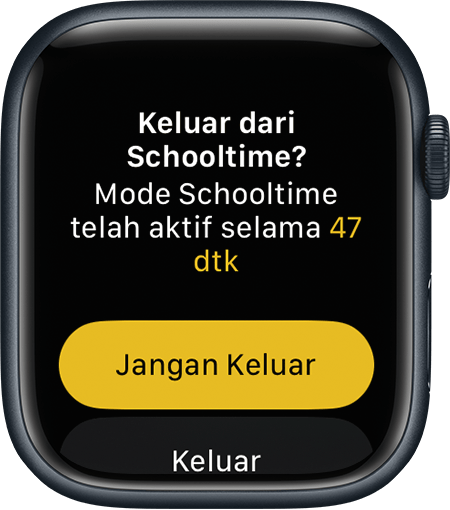
Jika ada jadwal Schooltime yang aktif, mode Schooltime akan dilanjutkan secara otomatis.
Melihat laporan Schooltime
Waktu mulai dan berakhirnya semua sesi keluar sementara dari Schooltime dilaporkan di app Apple Watch di iPhone Anda. Untuk melihat waktu Schooltime ditutup, buka app Apple Watch, ketuk Semua Jam, ketuk Apple Watch anggota keluarga Anda, lalu ketuk Schooltime.
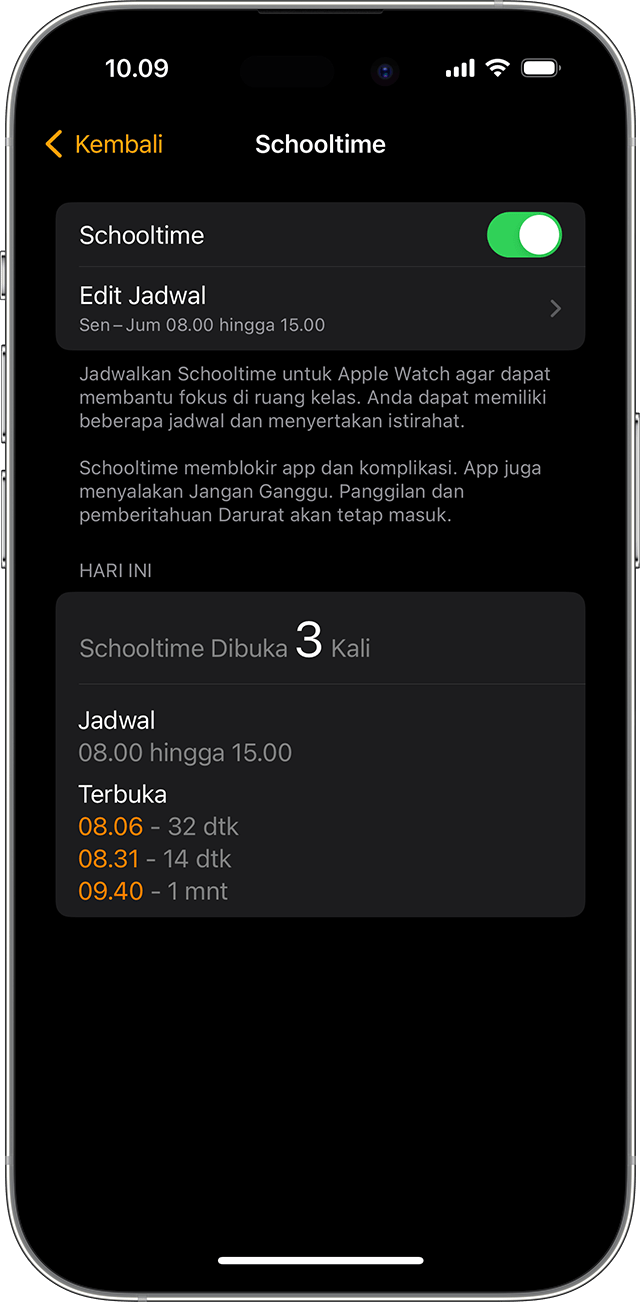
Laporan tersebut juga ditampilkan di Apple Watch anggota keluarga Anda. Untuk melihatnya, buka app Pengaturan di jam tangan mereka, lalu ketuk Schooltime.
Berfokus dengan Schooltime di Apple Watch
Anda dapat menggunakan Schooltime di jam tangan Anda sendiri kapan pun Anda ingin fokus. Anda dapat menggunakan Schooltime sebagai alternatif dari fitur Jangan Ganggu atau Mode Teater saat ingin mengheningkan pemberitahuan dan melihat waktu dengan mudah dan lebih sedikit gangguan visual.
Pertama, tambahkan tombol Schooltime ke Pusat Kontrol:
Untuk membuka Pusat Kontrol, tekan tombol samping (untuk watchOS 9 atau versi lebih lama, sentuh dan tahan bagian bawah layar, lalu gesek ke atas).
Gulir ke bagian bawah, lalu ketuk Edit.
Ketuk pada , lalu ketuk Selesai.
Di Pusat Kontrol, ketuk tombol Schooltime untuk menyalakannya. Untuk keluar, tekan dan tahan Digital Crown, lalu ketuk Keluar untuk mengonfirmasi.